Microsoft Jigsaw to fajna aplikacja układanki. Jednak niektórzy użytkownicy MS Jigsaw opublikowali na forach stwierdzenie, że aplikacja ulega awarii po uruchomieniu. W związku z tym nie mogą uruchomić aplikacji. Oto kilka rozwiązań, które mogą naprawić niedziałającą aplikację Microsoft Jigsaw.
Jak naprawić problemy z Microsoft Jigsaw
- Otwórz narzędzie do rozwiązywania problemów z aplikacją Windows Store
- Zresetuj MS Jigsaw
- Ponownie zainstaluj Microsoft Jigsaw
- Zresetuj pamięć podręczną Microsoft Store
- Sprawdź aktualizacje aplikacji
- Skonfiguruj nowe konto użytkownika
1. Otwórz narzędzie do rozwiązywania problemów z aplikacją Windows Store
Najpierw zapoznaj się z narzędziem do rozwiązywania problemów z aplikacjami ze Sklepu Windows zawartym w systemie Windows 10. Narzędzie to rozwiązuje niedziałające aplikacje. Możesz otworzyć narzędzie do rozwiązywania problemów z aplikacją Windows Store w następujący sposób.
- Otwórz Cortanę, naciskając Wpisz tutaj, aby wyszukać przycisk na pasku zadań.
- Wpisz „rozwiązywanie problemów” jako słowo kluczowe w polu wyszukiwania Cortany.

- Wybierz Rozwiązywanie problemów, aby otworzyć listę narzędzi do rozwiązywania problemów w Ustawieniach.
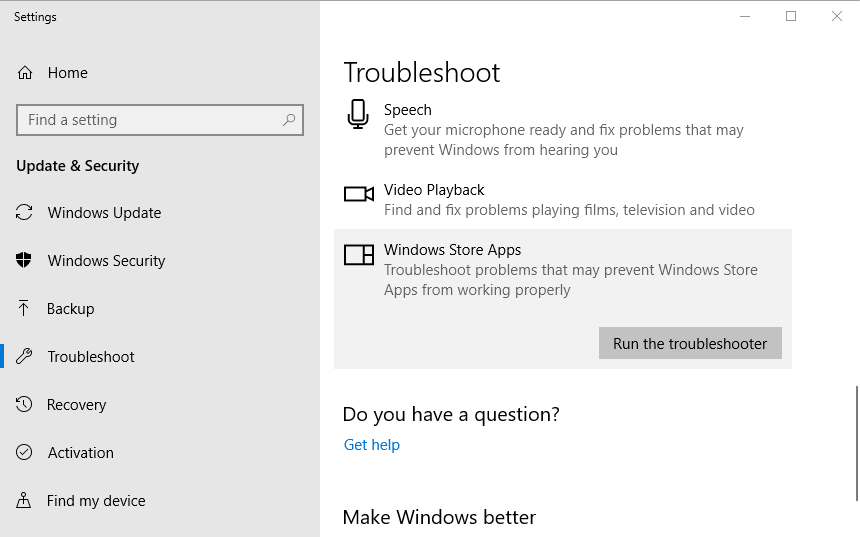
- Wybierz aplikację Windows Store i kliknij Uruchom narzędzie do rozwiązywania problemów aby otworzyć okno pokazane poniżej.
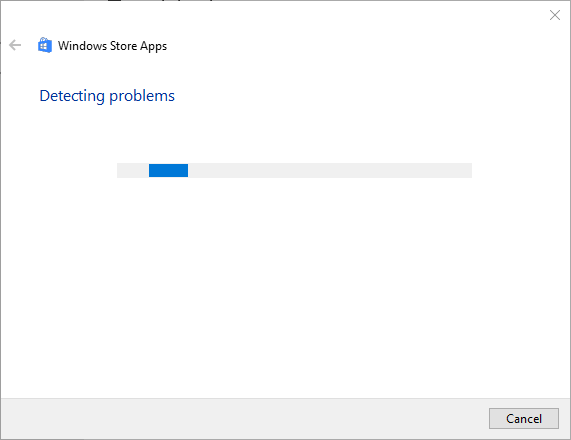
- Następnie możesz przejść przez rozwiązania narzędzia do rozwiązywania problemów z aplikacjami.
2. Zresetuj MS Jigsaw
Resetowanie aplikacji jest jednym z najlepszych sposobów ich naprawy. Windows 10 zawiera Opcja resetowania który usuwa dane aplikacji i przywraca wybrane ustawienia domyślne. Możesz zresetować MS Jigsaw w następujący sposób.
- Otwórz aplikację Cortana.
- Wpisz słowo kluczowe „aplikacje” w polu wyszukiwania, a następnie wybierz, aby otworzyć aplikacje cechy.
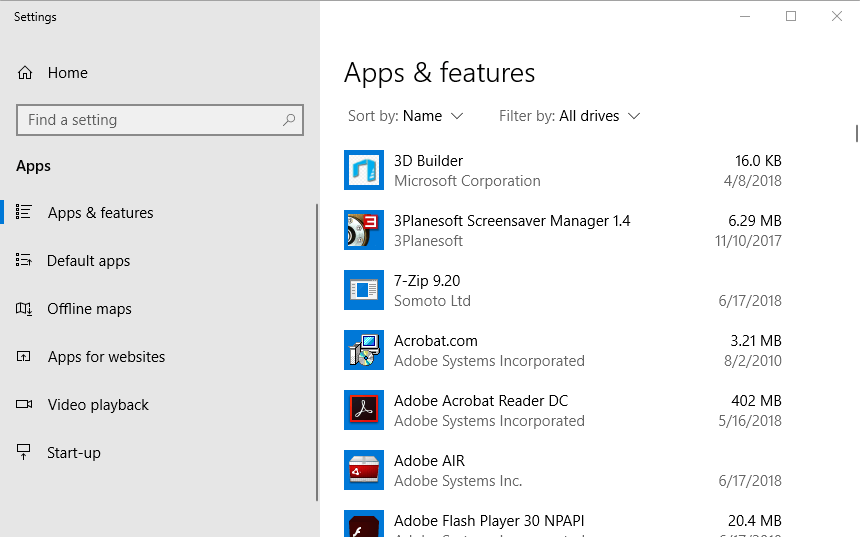
- Przewiń listę aplikacji i wybierz MS Jigsaw.
- Następnie kliknij Zaawansowane opcje aby otworzyć ustawienia pokazane bezpośrednio poniżej.
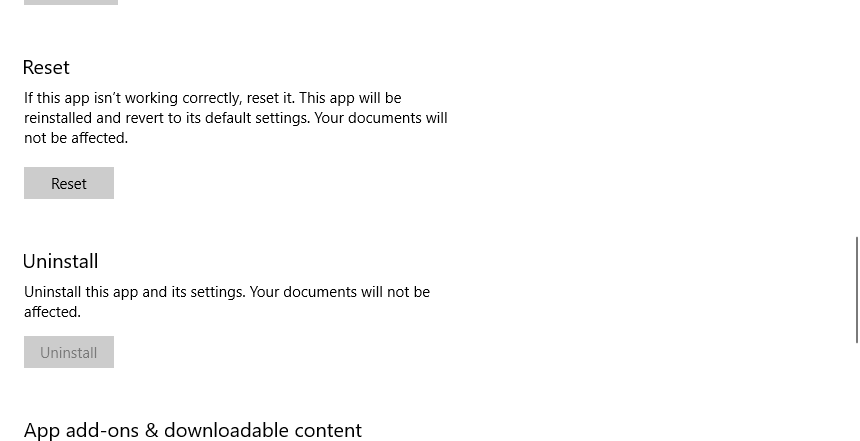
- wciśnij Resetowanie przycisk.
- Otworzy się małe okno z informacją, że opcja resetuje dane aplikacji. wciśnij Resetowanie przycisk, aby potwierdzić.
- Uruchom ponownie system Windows po zresetowaniu MS Jigsaw.
— POWIĄZANE: Jak zresetować system Windows 8, 8.1, 10 w zaledwie kilka minut
3. Ponownie zainstaluj Microsoft Jigsaw
Alternatywnie możesz ponownie zainstalować Microsoft Jigsaw. Aby to zrobić, kliknij prawym przyciskiem myszy Microsoft Jigsaw na liście aplikacji w menu Start i wybierz ją Odinstaluj opcja. Następnie otwórz tę stronę i naciśnij Zdobądź to teraz przycisk, aby ponownie zainstalować aplikację.
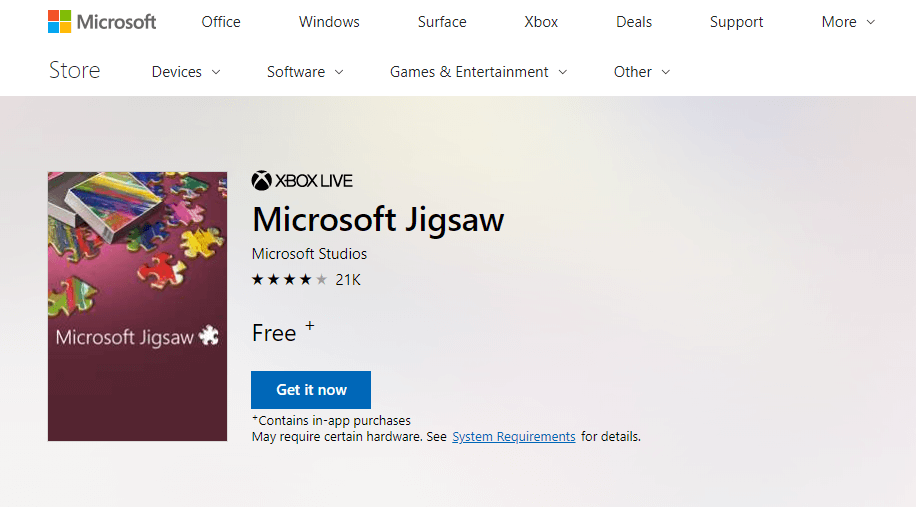
4. Zresetuj pamięć podręczną Microsoft Store
Uszkodzona pamięć podręczna MS Store może mieć wpływ na aplikacje UWP. Niektórzy użytkownicy potwierdzili, że zresetowanie pamięci podręcznej MS Store naprawiło dla nich Microsoft Jigsaw. Możesz zresetować pamięć podręczną Microsoft Store w następujący sposób.
- Otwórz menu Win + X, naciskając jego klawisz Win + klawisz skrótu X.
- Wybierz Biegać aby otworzyć to akcesorium.
- Następnie wpisz „wsreset.exe” w Uruchom.
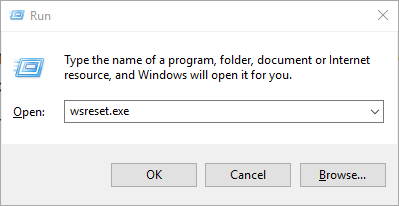
- wciśnij dobrze przycisk, aby zresetować pamięć podręczną MS Store.
5. Sprawdź dostępność aktualizacji aplikacji
Nieaktualna aplikacja jest bardziej narażona na awarię po uruchomieniu niż aktualizacja. Upewnij się więc, że MS Jigsaw jest najnowszą wersją. Możesz sprawdzić dostępność aktualizacji w MS Store w następujący sposób.
- Kliknij kafelek Microsoft Store w menu Start, aby otworzyć tę aplikację.
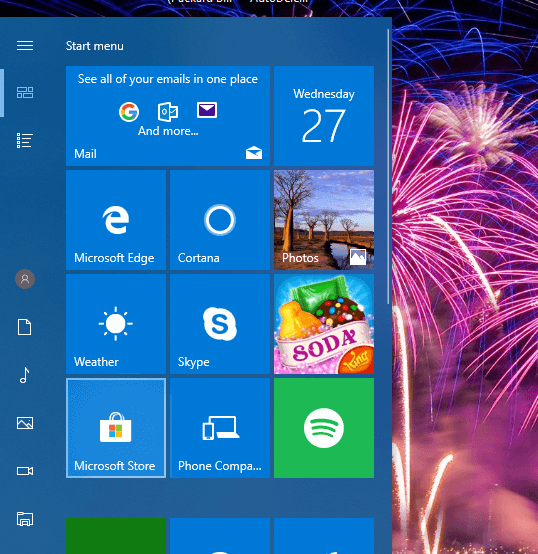
- Kliknij Zobacz więcej przycisk w prawym górnym rogu aplikacji MS Store.
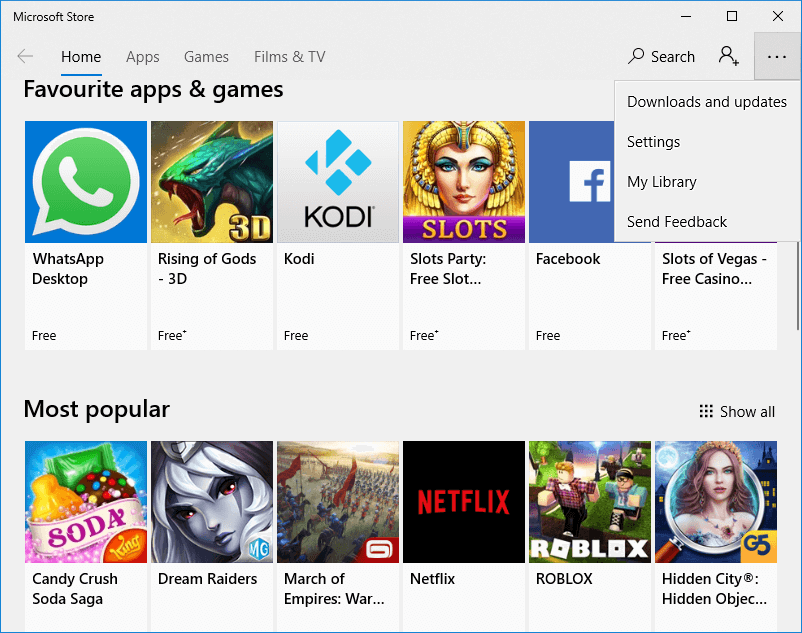
- Wybierz Pliki do pobrania i aktualizacje opcja otwarcia listy aktualizacji.
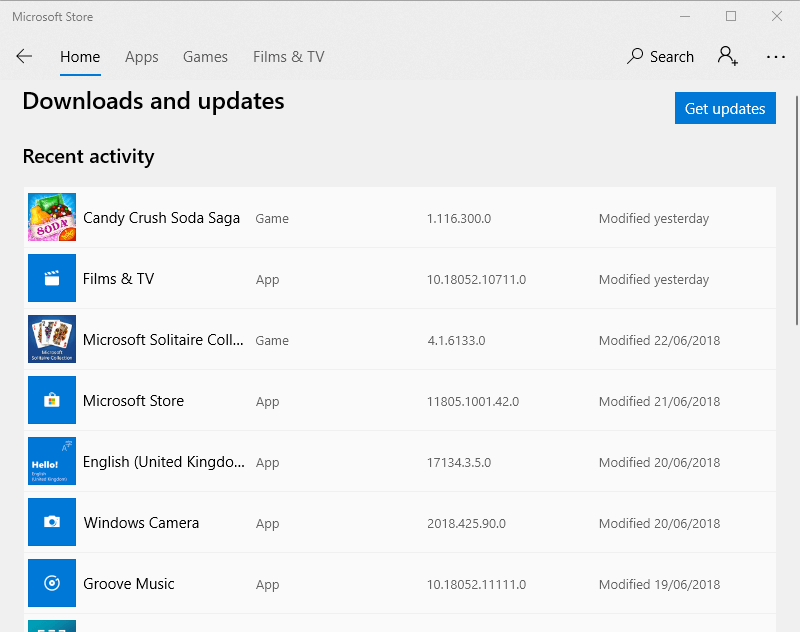
- Następnie naciśnij Pobierz uaktualnienia przycisk, aby sprawdzić dostępność aktualizacji.
— ZWIĄZANE: Jak przyspieszyć pobieranie aktualizacji gier w Microsoft Store
6. Skonfiguruj nowe konto użytkownika
Aplikacja MS Jigsaw może nie działać z powodu problemu z kontem użytkownika. Aby sprawdzić, czy tak jest, skonfiguruj inne konto użytkownika, a następnie uruchom aplikację. W ten sposób możesz skonfigurować nowe konto użytkownika Windows 10.
- wciśnij Ustawienia przycisk w menu Start.
- Następnie wybierz Konta > Rodzina inni ludzie aby otworzyć okno pokazane poniżej.
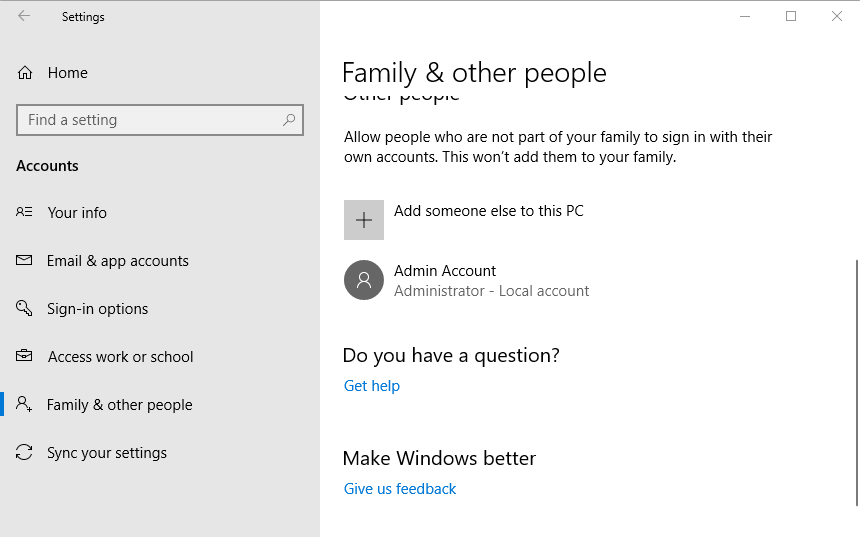
- Wybierz Dodaj kogoś innego opcja otwarcia okna w poniższej migawce.
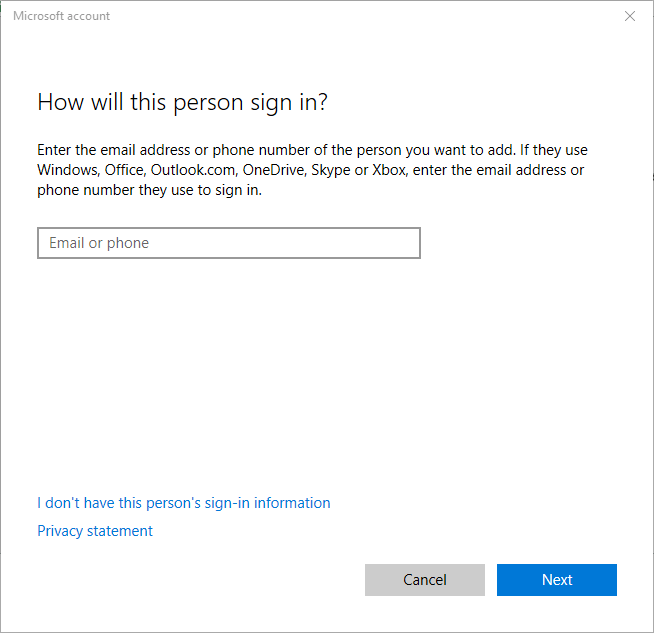
- Kliknij Nie mam danych logowania tej osoby aby otworzyć pola konfiguracji konta.
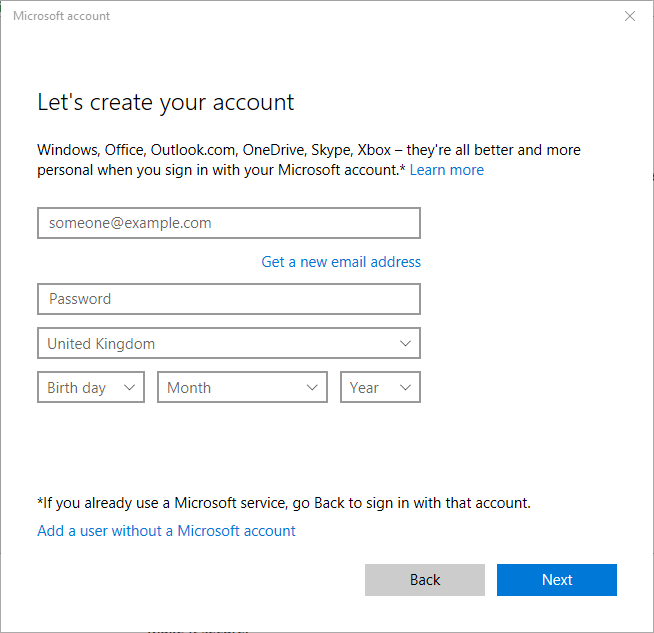
- Kliknij Dodaj użytkownika bez konta Microsoft opcję, wypełnij wymagane pola tekstowe konta i naciśnij Kolejny.
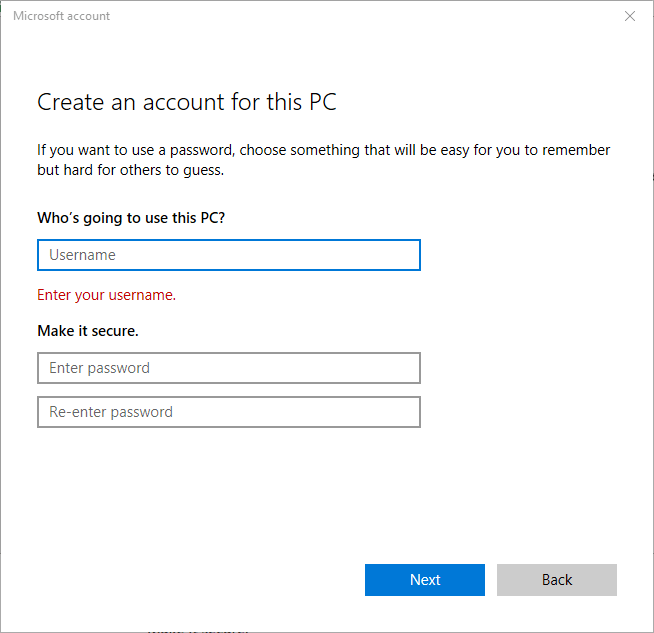
- Następnie wyloguj się z systemu Windows i zaloguj się przy użyciu nowego konta użytkownika.
- Otwórz aplikację MS Jigsaw na nowym koncie użytkownika.
Jedna lub więcej z tych rozdzielczości może uruchomić aplikację Microsoft Jigsaw. Oprócz tych rozdzielczości skanowanie System File Checker może również naprawić aplikację. Jeśli masz inną poprawkę do aplikacji MS Jigsaw, możesz ją udostępnić poniżej.

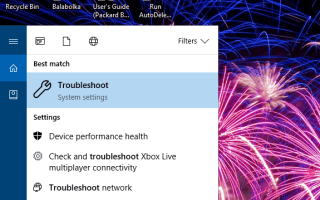

![Jak odzyskać konto gościa w systemie Windows 10 [SKRÓCONY PRZEWODNIK]](https://pogotowie-komputerowe.org.pl/wp-content/cache/thumb/bc/3752c796d2694bc_150x95.png)

